집 >소프트웨어 튜토리얼 >컴퓨터 소프트웨어 >Premiere_Detailed에서 비디오 화면을 수직으로 뒤집는 방법 Premiere에서 비디오 화면을 수직으로 뒤집는 방법에 대한 튜토리얼
Premiere_Detailed에서 비디오 화면을 수직으로 뒤집는 방법 Premiere에서 비디오 화면을 수직으로 뒤집는 방법에 대한 튜토리얼
- WBOYWBOYWBOYWBOYWBOYWBOYWBOYWBOYWBOYWBOYWBOYWBOYWB앞으로
- 2024-04-29 14:40:53503검색
Premiere에서 비디오를 수직으로 뒤집을 수 없는 문제가 있나요? PHP Editor 바나나가 여러분의 고민을 덜어드립니다! 이번 글에서는 프리미어에서 영상을 수직으로 뒤집는 과정을 자세히 소개하고 화면 회전을 쉽게 완료하는 방법을 알려드리겠습니다. 오랜 문제가 곧 해결될 예정입니다! 주저하지 말고 계속해서 읽어보고 더 많은 내용을 알아보고 비디오 제작을 더 쉽게 만들어 보세요!
1. 먼저 컴퓨터에서 PR 소프트웨어를 열고 [새 프로젝트]를 클릭하여 비디오 편집 프로젝트를 만듭니다.
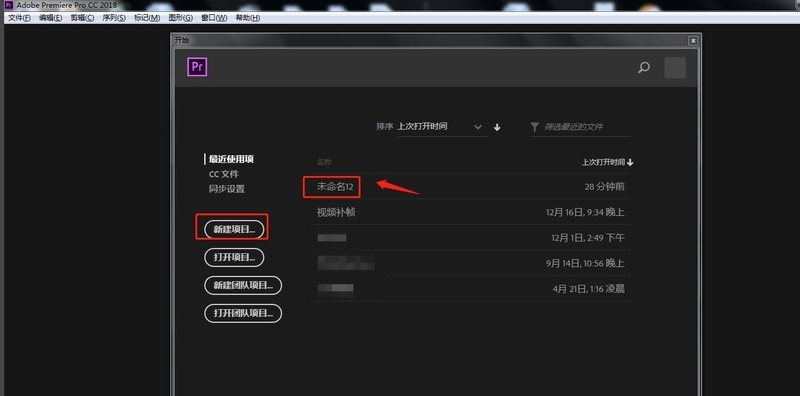
2. 필요한 비디오 자료를 가져오려면 소프트웨어의 왼쪽 하단 영역을 클릭하세요.
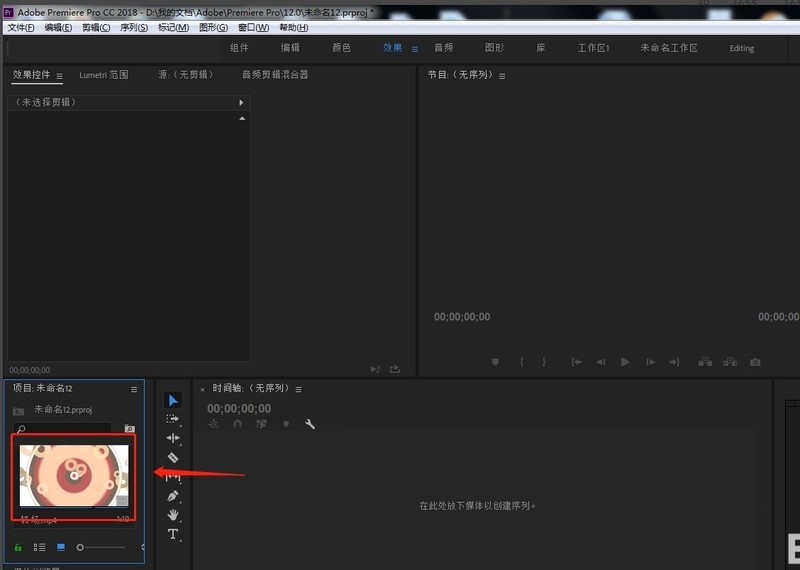
3. 마우스 왼쪽 버튼을 누른 채 왼쪽에 가져온 비디오 자료를 오른쪽 타임라인으로 드래그합니다.
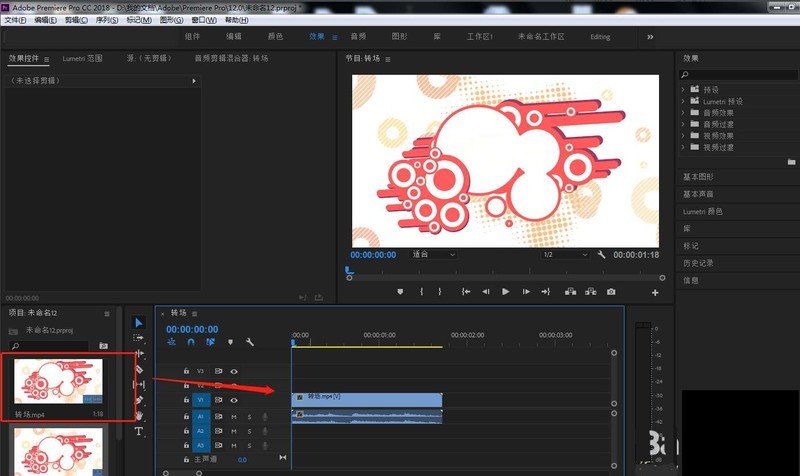
4. 오른쪽 효과 창에서 [비디오 효과] - [변형] - [세로 뒤집기]를 클릭하고 효과를 타임라인 비디오 트랙으로 드래그하세요.
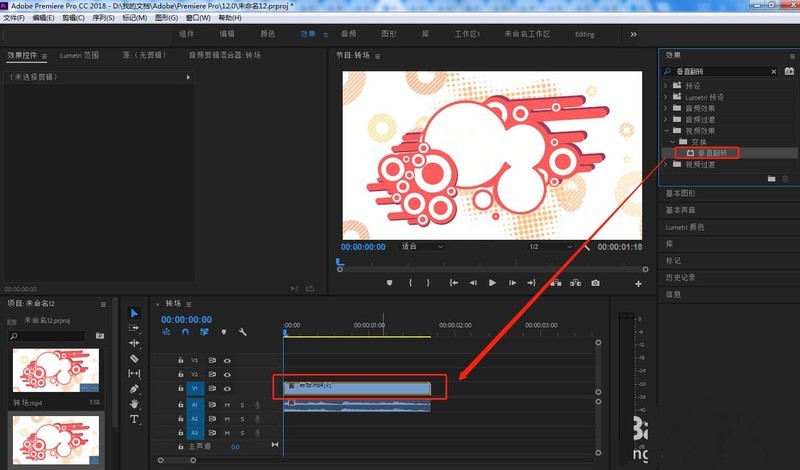
5. 왼쪽 상단의 효과 조절 창을 클릭하여 마스크를 생성하고 반전 영역을 선택하세요.
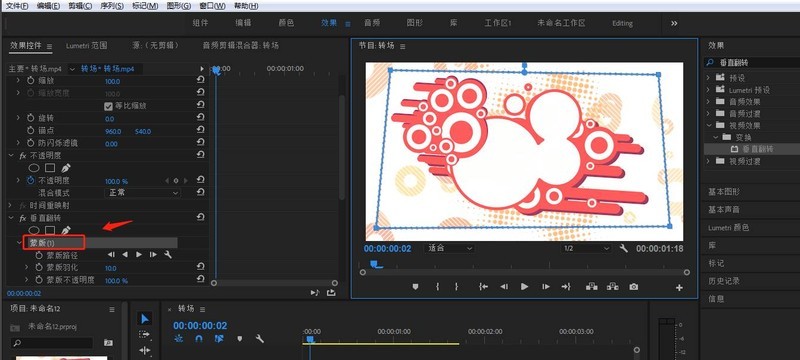
6. 편집이 완료되면 영상을 내보내시면 됩니다.
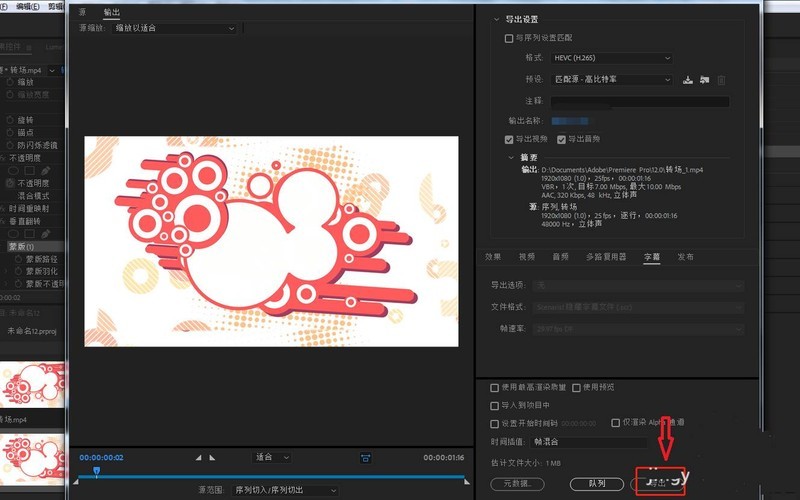
위 내용은 Premiere_Detailed에서 비디오 화면을 수직으로 뒤집는 방법 Premiere에서 비디오 화면을 수직으로 뒤집는 방법에 대한 튜토리얼의 상세 내용입니다. 자세한 내용은 PHP 중국어 웹사이트의 기타 관련 기사를 참조하세요!

